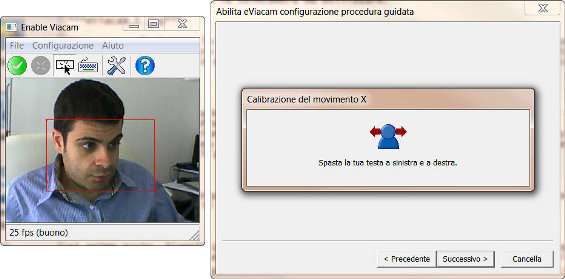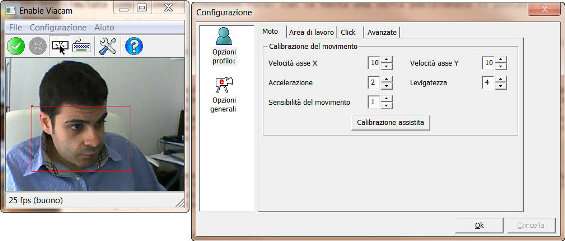Le persone affette da problemi motori agli arti incontrano non poche difficoltà ad interagire con il PC, soprattutto attraverso il mouse e la tastiera. Queste periferiche richiedono l’uso delle mani e delle dita. Un uso che, purtroppo, non tutte le persone possono garantire. Per ovviare almeno parzialmente alla questione, esiste un software apposito, che permette di muovere il puntatore del mouse e simularne i diversi tipi di clic, semplicemente con il movimento della testa.
L’applicativo è eViacam e funziona su qualsiasi computer dotato di webcam, senza necessità di hardware aggiuntivo. eViacam funziona perfettamente su Windows 2000 e XP, mentre deve essere eseguito come amministratore su Vista e 7. Su queste due ultime edizioni, inoltre, non è garantita l’esecuzione della tastiera virtuale integrata nel software e, a volte, è necessario ricorrere all’uso di una tastiera virtuale da installare a parte come Click-N-Type .
Detto questo, l’invito è di visionare il video, che mostra davvero al meglio il funzionamento fluido di questo applicativo, di qualità davvero pregevole. L’installazione è alla portata di tutti, in quanto si tratta di pochi clic sul pulsante Avanti . All’avvio, comparirà una schermata nella quale si richiede di scegliere la telecamera da utilizzare.
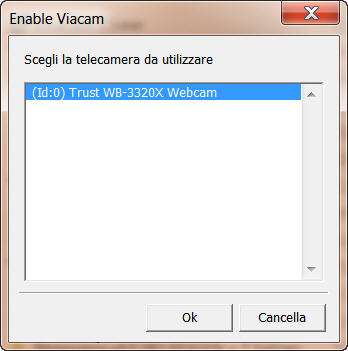
Dopo aver selezionato la webcam, si avvia il software e contemporaneamente un wizard di configurazione. Cliccare quindi su Successivo e verificare che il framarate riportato sia eguale o superiore ai 25 fps. In caso contrario, agire sui parametri della telecamera, cliccando su Impostazioni webcam .
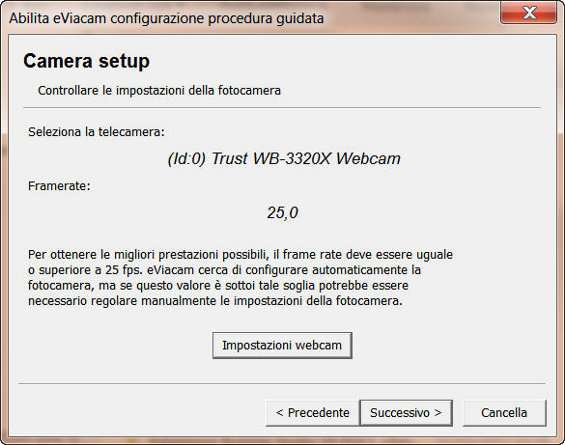
Nella finestra principale, verificare che il viso dell’utente compaia all’interno del rettangolo blu e permettere al software di localizzare automaticamente il volto. Cliccare su Successivo . Effettuare la calibrazione assistita, lasciando il segno di spunta inserito e cliccando su Successivo . Compariranno ora delle schermate con cui si chiede all’utente di muovere la testa da destra a sinistra, dall’alto in basso e viceversa.
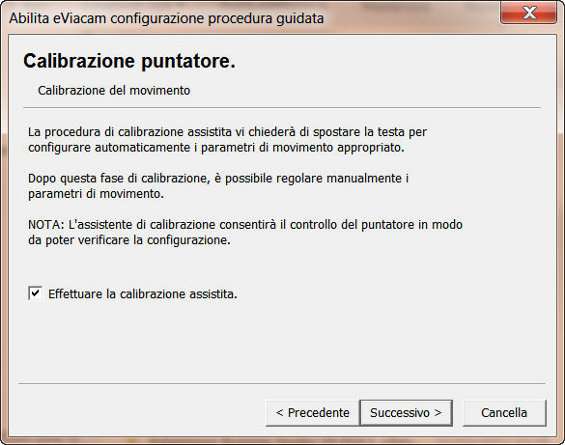
Al termine della calibrazione, eViacam esigerà di controllare le impostazioni memorizzate, chiedendo all’utente di guidare il mouse con la testa fino al pulsante OK. Il clic sul pulsante potrà essere simulato semplicemente rimanendo fermi con la testa una volta posizionato il puntatore sul bottone.
La procedura continua, chiedendo di migliorare il movimento del mouse, magari agendo sulla velocità di spostamento del puntatore lungo l’asse X e Y.
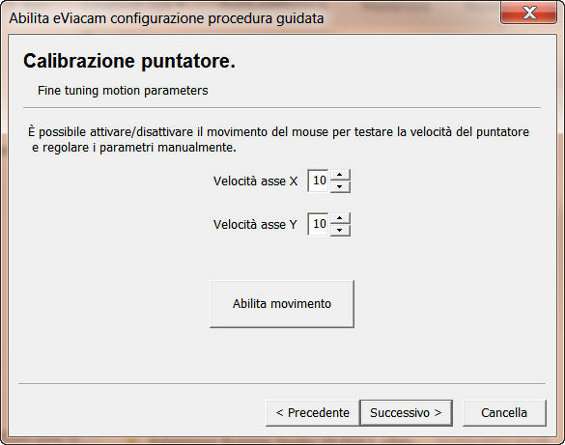
Un clic su Successivo ed un altro sul Successivo della nuova finestra permetterà di giungere alla fine della procedura, per poi cliccare su Fine . A questo punto il mouse potrà essere mosso con la testa. Per riavviare la procedura di configurazione, cliccare su Configurazione/Procedura guidata direttamente dal menù della finestra principale di eViacam. Per ridefinire manualmente alcune proprietà come l’accelerazione del puntatore, l’area di spostamento del volto e quant’altro, è sufficiente cliccare su Configurazione/Opzioni .
In alto allo schermo, comparirà una barra dove selezionare la modalità di clic preferita quando si ferma la testa e il puntatore su un dato punto dello schermo. La prima icona del mouse disabilita qualsiasi tipo di clic, la seconda si occupa di simulare il clic sinistro, la terza attiva la modalità di trascinamento, mentre la quarta corrisponde al doppio clic. La barra di clic può essere attivata o meno, cliccando sulla terza icona della finestra principale di eViacam.
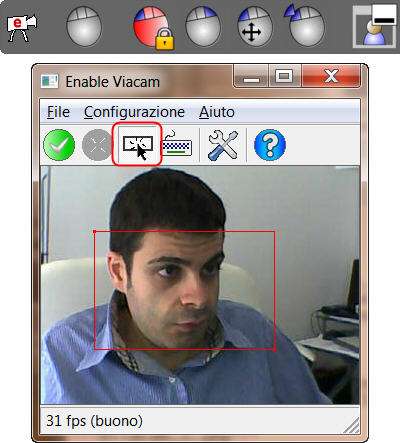
Fermo restando il discorso iniziale sulla tastiera virtuale, questa può essere attivata con un clic sulla quarta icona della finestra di controllo di eViacam. Inoltre il controllo del mouse con la testa può essere abilitato o disabilitato da File/Abilita Disabilita , oppure attraverso l’uso delle prime due icone della finestra del programma.
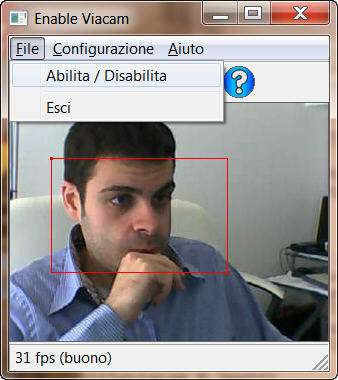
Per concludere, non resta che invitarvi a visionare il video pubblicato più sotto, per valutare le funzionalità dell’applicativo.